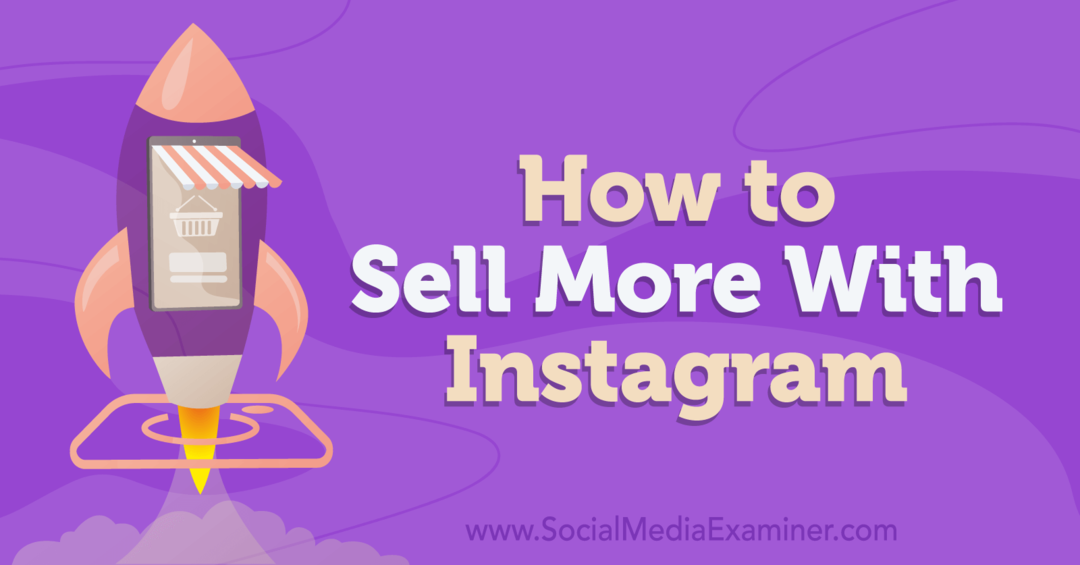Ultima actualizare pe

Unele aplicații pentru iPhone au un dosar Coș de gunoi pe care îl puteți folosi pentru a restaura elemente înainte ca acestea să dispară pentru totdeauna. Aflați aici cum să vă goliți gunoiul de pe iPhone.
Telefoanele Apple au fost din istorie puțin zgârcite când a fost vorba de spațiul de stocare. În timp ce lucrurile s-au îmbunătățit, este posibil să descoperi că memoria iPhone-ului tău se poate umple destul de repede.
Cu toate acestea, dacă ștergeți lucruri precum fotografii sau mesaje e-mail, este posibil să descoperiți că spațiul de stocare gratuit nu pare să crească deloc. Asta pentru că, pentru anumite aplicații, iPhone-ul tău va păstra fișierele șterse pe telefon timp de 30 de zile sau mai mult. Acest lucru vă oferă șansa de a restaura fișierele dacă vă răzgândiți.
Dacă doriți să eliberați spațiu acum, în loc să așteptați o lună, atunci iată cum să goliți gunoiul de pe iPhone.
Unde găsesc gunoiul pe iPhone?
Spre deosebire de un computer Mac sau Windows, un iPhone nu are un dosar central Coș de gunoi unde se termină tot ceea ce ștergeți. Cu toate acestea, unele dintre aplicațiile native de pe iPhone includ propriile dosare în care fișierele șterse sunt stocate pentru o perioadă înainte de a fi șterse.
Cele patru aplicații care păstrează fișierele șterse pentru un timp înainte de a fi eliminate complet sunt Mail, Fotografii, Note și Fișiere. Pentru a goli acest coș de gunoi, va trebui să o faceți în fiecare aplicație specifică; nu există nicio modalitate de a șterge toate aceste fișiere dintr-o singură mișcare.
Cum să goliți gunoiul din e-mail
Dacă ștergeți mesaje din Mail, acestea vor ajunge într-un dosar de gunoi. Cât timp rămân acele mesaje în dosarul de gunoi va depinde de tipul de cont de e-mail pe care îl utilizați și de setările sale specifice.
Dacă doriți să ștergeți manual aceste mesaje, puteți face acest lucru prin setările iPhone.
Pentru a goli Coșul de gunoi din Mail:
- Deschide Poștă aplicația.
- Derulați în jos și atingeți Gunoi pentru contul care conține mesajele pe care doriți să le ștergeți (sau Cos dacă utilizați engleza britanică pe iPhone).
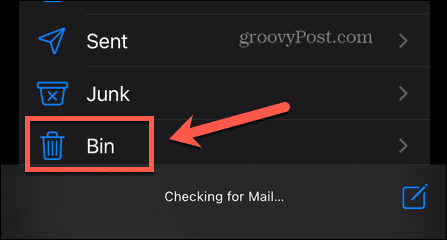
- În colțul din dreapta sus, atingeți Editați | ×.
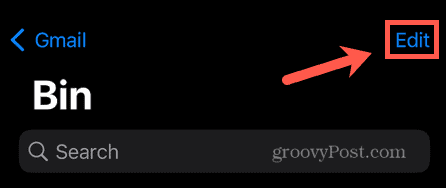
- Dacă există mai multe elemente de șters, atingeți Selectează tot.
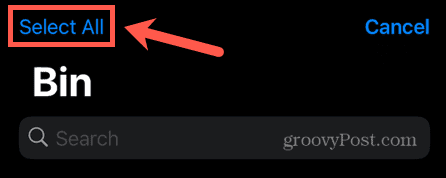
- În partea de jos a ecranului, atingeți Șterge.
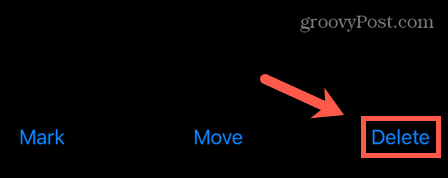
- Dosarul Coș de gunoi este acum gol. Repetați acest proces pentru orice alte conturi de e-mail pe care doriți să le goliți.
Cum să goliți gunoiul din fotografii
Când ștergeți o fotografie din aplicația Fotografii, aceasta nu este eliminată imediat. În schimb, este mutat în albumul Șters recent. Vor sta acolo până la 40 de zile. După acest moment, acestea vor fi eliminate în întregime.
Dacă preferați să eliminați aceste imagini mai devreme, le puteți șterge manual din folderul Șters recent.
Pentru a goli coșul de gunoi în Fotografii:
- Deschide Fotografii aplicația.
- În partea de jos a ecranului, atingeți Albume.
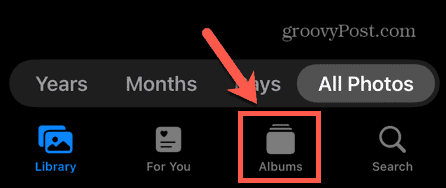
- Derulați până în partea de jos și atingeți Șters recent. Poate fi necesar să deblocați acest dosar cu parola, Touch ID sau Face ID.
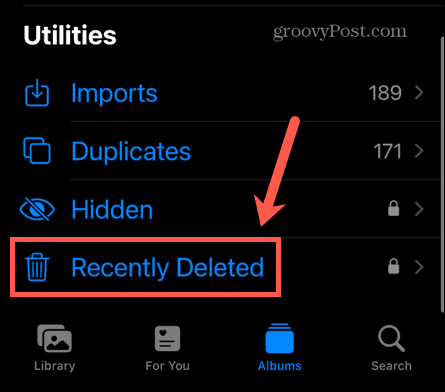
- Pentru a elimina toate fotografiile, atingeți Selectați în colțul din dreapta sus.
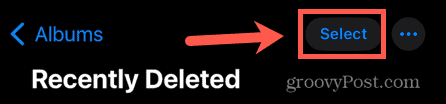
- În colțul din stânga jos, atingeți Sterge tot.
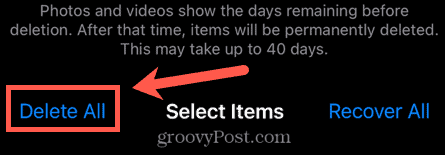
- Confirmați că doriți să ștergeți fotografiile - acest lucru nu poate fi anulat.
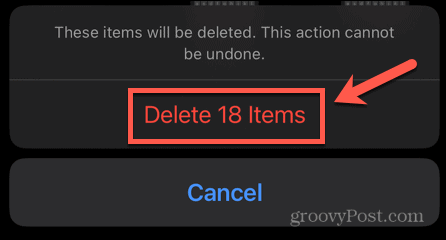
Cum să goliți coșul de gunoi în Note
Aplicația Notes poate fi configurată pentru a vă partaja notele prin iCloud sau prin conturile de e-mail. Cu toate acestea, puteți opta și pentru a salva note pe iPhone. Orice notă ștearsă din folderul Pe iPhone-ul meu sunt plasate într-un folder Șters recent pentru a vă oferi șansa de a le restaura din nou dacă vă răzgândiți.
Notele șterse vor fi în cele din urmă șterse definitiv, dar dacă doriți să eliberați spațiu acum, puteți șterge manual notele din dosarul Șters recent.
Pentru a goli coșul de gunoi în Note:
- Deschide Note aplicația.
- Sub Pe iPhone-ul meu secțiune, atingeți Șters recent.
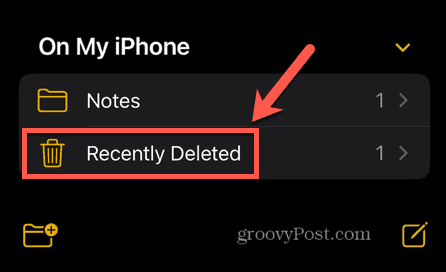
- În colțul din dreapta sus, atingeți Editați | ×.
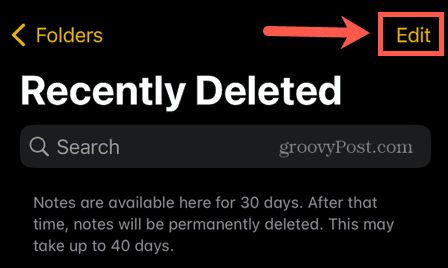
- În partea de jos a ecranului, atingeți Sterge tot.
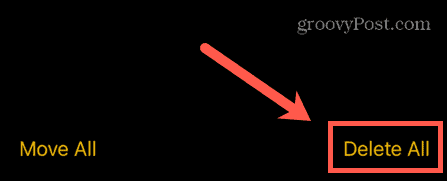
- Confirmați că doriți să ștergeți aceste note. Odată ce iei această decizie, nu o vei putea anula.
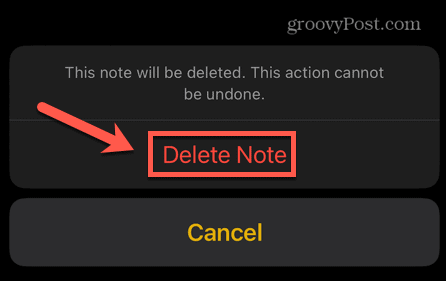
- Coșul de gunoi pentru note este acum gol.
Cum să goliți coșul de gunoi în fișiere
Dacă aveți fișiere stocate pe iPhone în aplicația Fișiere, atunci când ștergeți aceste fișiere, acestea se vor muta într-un dosar Șters recent, într-un mod similar cu fotografiile din aplicația Fotografii. Puteți șterge manual aceste fișiere dacă doriți să scăpați de ele imediat. Totuși, acest lucru nu se aplică articolelor trimise de pe iCloud Drive.
Pentru a goli coșul de gunoi în Fișiere:
- Deschide Fișiere aplicația.
- În partea de jos a ecranului, atingeți Naviga.
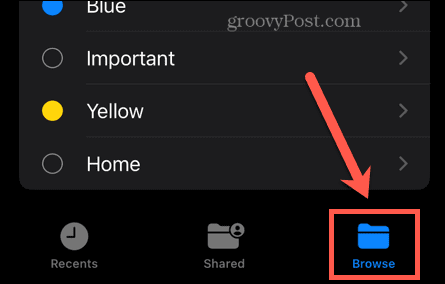
- Atingeți Șters recent.
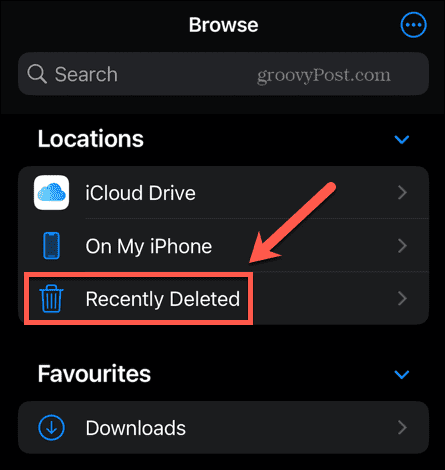
- În colțul din dreapta sus, atingeți Trei puncte pictograma.
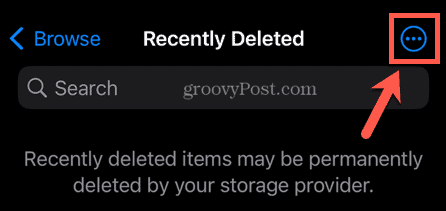
- Atingeți Selectați.
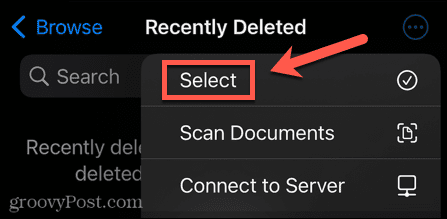
- În partea de jos a ecranului, selectați Sterge tot.
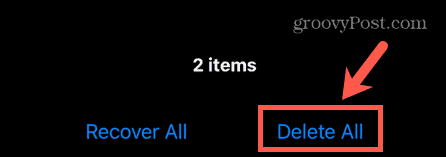
- Confirmați că doriți să ștergeți fișierele; nu vei putea anula acest lucru.
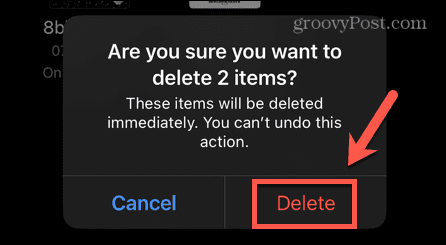
- Coșul de gunoi Files se va goli acum.
Maximizați stocarea iPhone-ului
Învățarea cum să goliți gunoiul de pe iPhone vă permite să eliberați spațiu de stocare fără a aștepta ca aceste fișiere să se șteargă de la sine. Există o mulțime de alte moduri prin care puteți elibera spațiu de stocare pe iPhone-ul dvs., dacă acesta se epuizează.
Dacă iPhone-ul dvs. este plin de mesaje text cu atașamente mari, vă puteți șterge manual mesajele sau puteți seta telefonul să le ștergă automat pe cele vechi. Dacă ați ascuns aplicații pe care nu le utilizați cu adevărat, acestea încă ocupă spațiu pe iPhone. Puteți ștergeți aplicațiile ascunse pentru a mai elibera un loc.
Poti de asemenea descărcați aplicațiile neutilizate dacă credeți că ați dori să le folosiți din nou în viitor.
Cum să găsiți cheia de produs Windows 11
Dacă trebuie să transferați cheia de produs Windows 11 sau doar aveți nevoie de ea pentru a face o instalare curată a sistemului de operare,...
Cum să ștergeți memoria cache, cookie-urile și istoricul de navigare Google Chrome
Chrome face o treabă excelentă în stocarea istoricului de navigare, a memoriei cache și a cookie-urilor pentru a optimiza performanța browserului online. E cum să...